Comment connecter un dispositif d'alarme/un appareil audio à la caméra VIGI
Contenu
Objectif
Cet article fournit un guide étape par étape sur la façon de connecter un périphérique d'alarme ou un périphérique audio à une caméra VIGI
Exigences
- Caméra VIGI (avec interface alarme/audio, )
Introduction
Cet article s'applique aux caméras VIGI équipées d'une interface alarme/audio.
Les alarmes externes et les équipements audio couramment utilisés comprennent :
|
Conicité |
Rôle |
Appareils courants |
|
Entrée audio |
Utilisé pour la collecte de sons |
microphone, micro |
|
Sortie audio |
Utilisé pour la sortie audio |
haut-parleurs, caissons de basses, enceintes acoustiques |
|
Alarme en marche |
Des capteurs intégrés détectent les anomalies environnementales et fournissent des signaux anormaux |
détecteurs de fumée, détecteurs infrarouges |
|
Sortie d'alarme |
Après avoir reçu le signal d'alarme, il alerte l'utilisateur |
buzzer, voyant d'alarme |
Cet article décrira comment connecter les périphériques d'alarme/audio externes ci-dessus à la caméra VIGI.
Installation du matériel
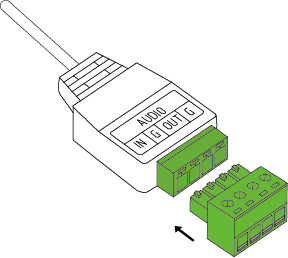
1.1 Connectez l'appareil d'entrée audio (en utilisant un microphone comme exemple)
- Microphone système à 3 fils pour caméra de vidéosurveillance
Reportez-vous au schéma suivant pour la connexion :
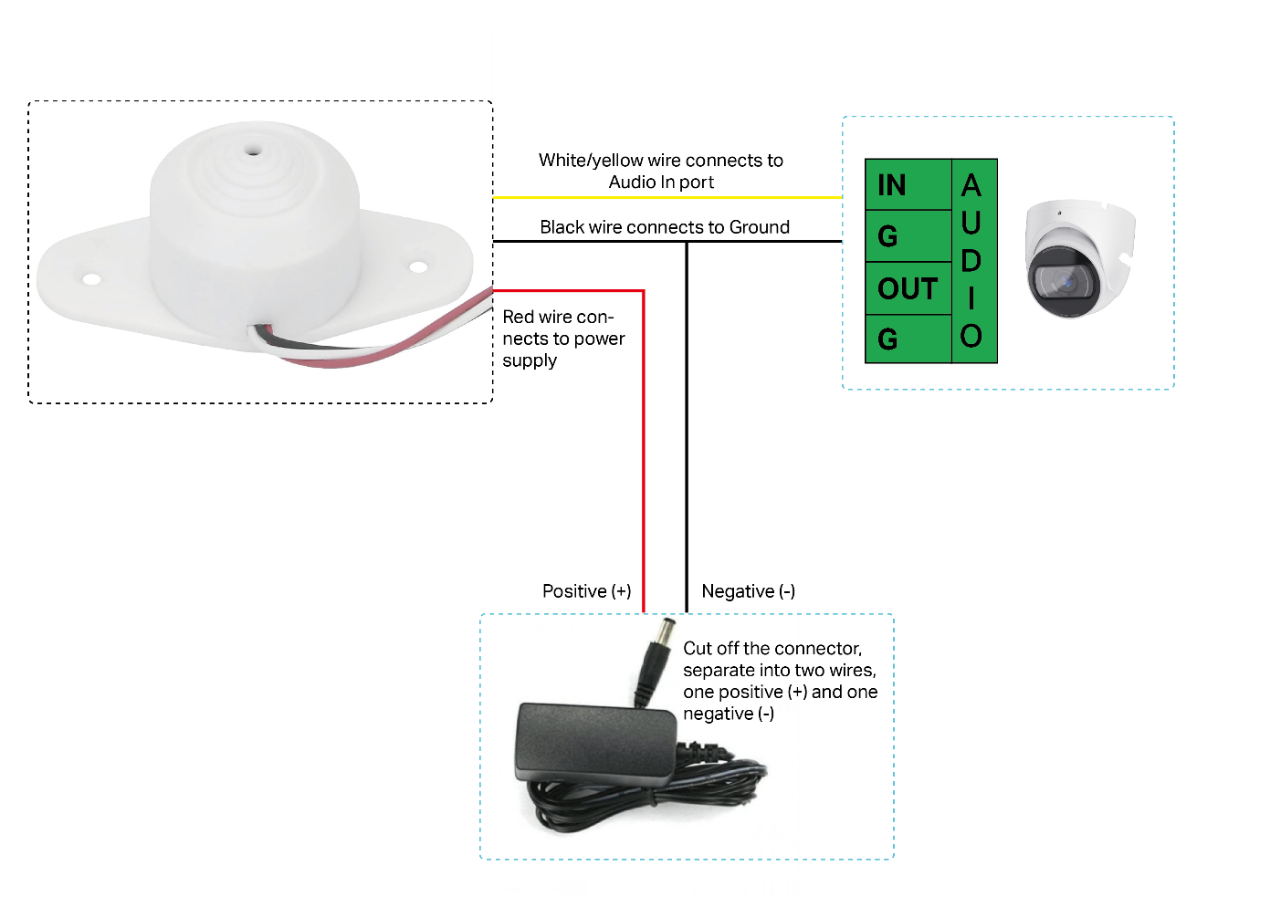
- Microphone avec connecteur RCA
Certains microphones disposent d'interfaces dédiées pour l'alimentation et l'audio, avec des connecteurs pré-installés. Consultez le schéma suivant pour la connexion :
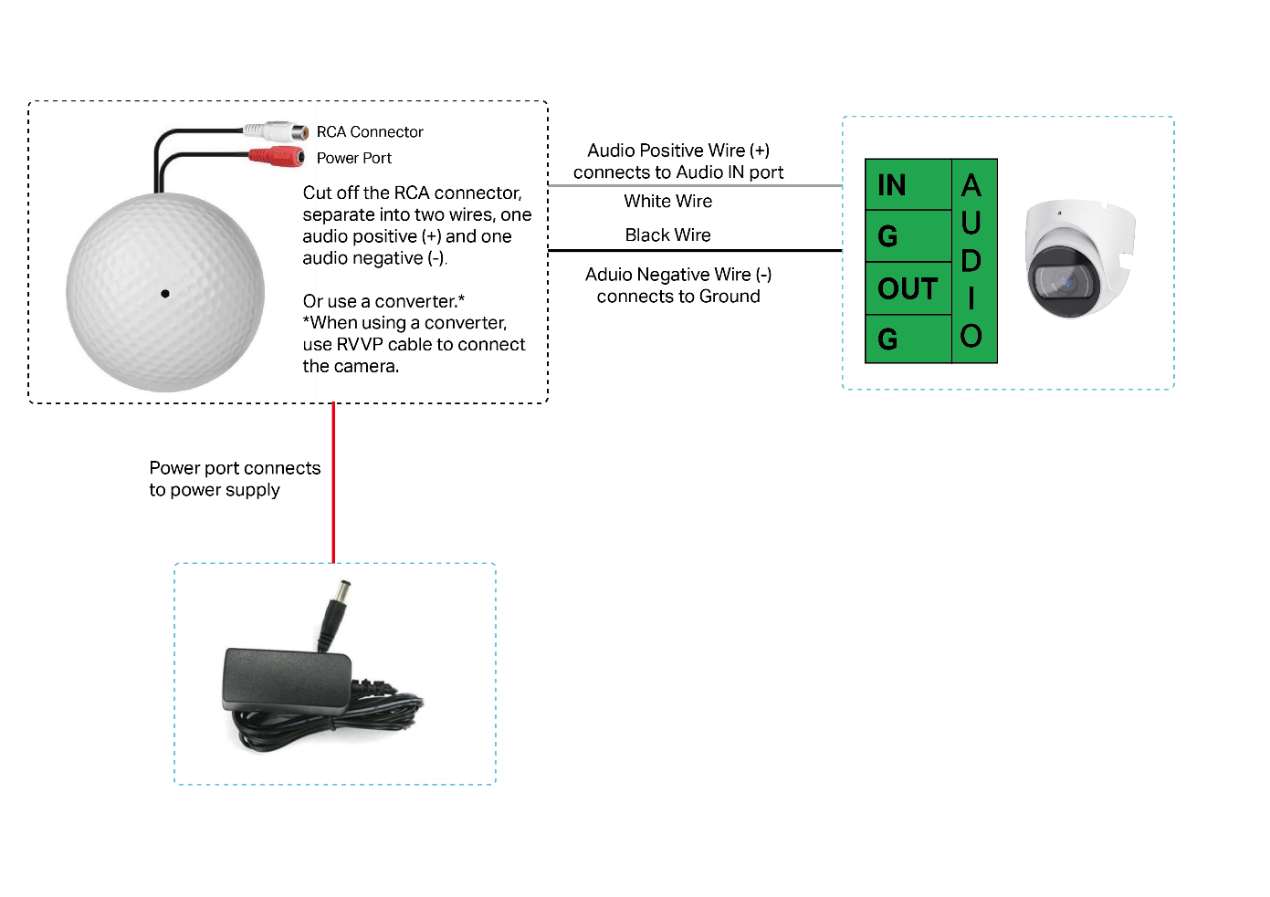
1.2 Connectez le périphérique de sortie audio (en utilisant un haut-parleur comme exemple)
Reportez-vous au schéma suivant pour la connexion :
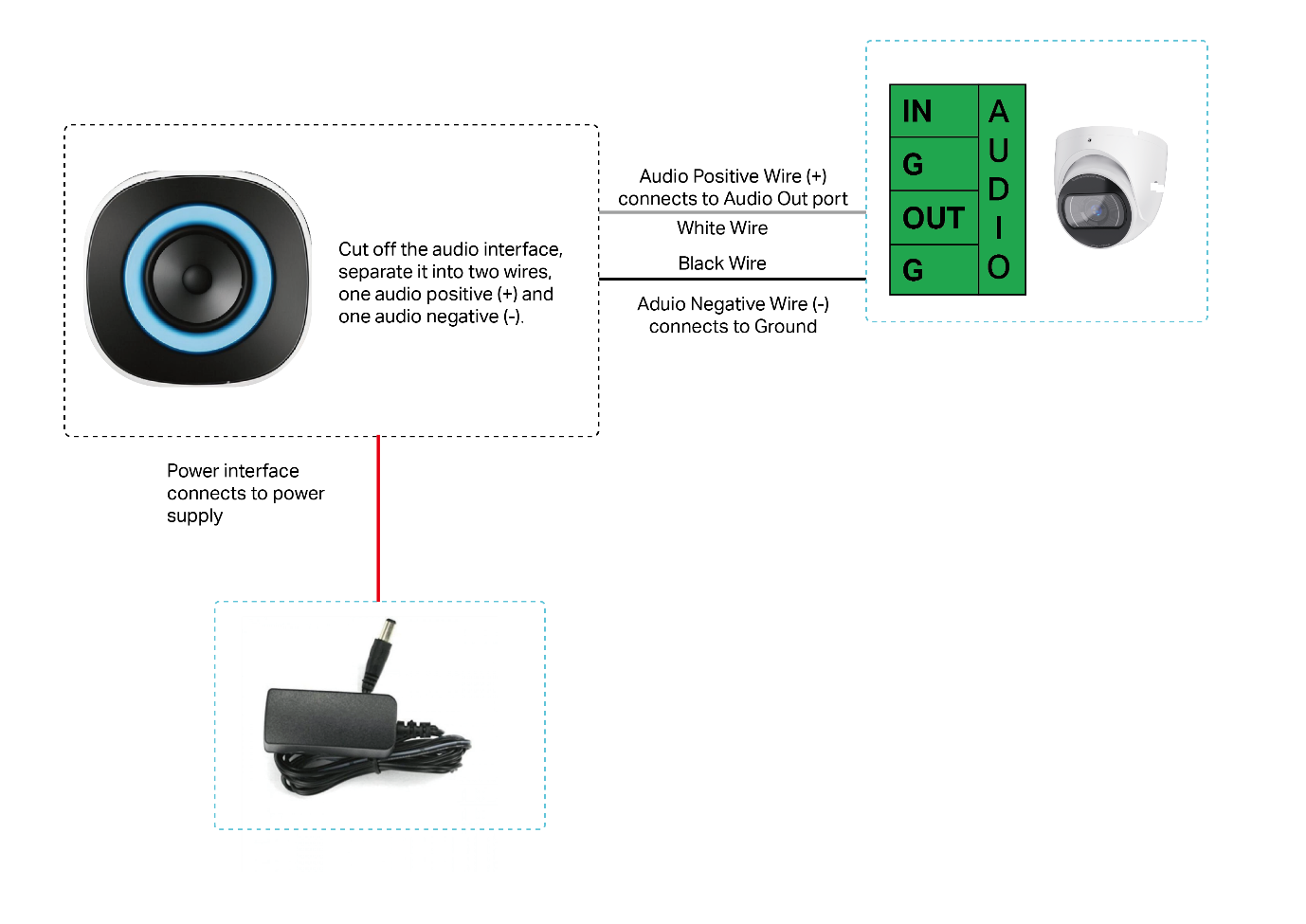
1.3 Connecter l'appareil d'alarme (en utilisant un capteur de fumée comme exemple)
Lorsqu'un dispositif d'alarme externe détecte une situation anormale, il envoie un signal à la caméra, qui prend immédiatement les mesures nécessaires. Différents types de détecteurs externes sont couramment utilisés, tels que les capteurs sonores, infrarouges, de fumée, etc., connectés à l'entrée d'alarme de l'appareil. Prenons l'exemple d'un détecteur de fumée :
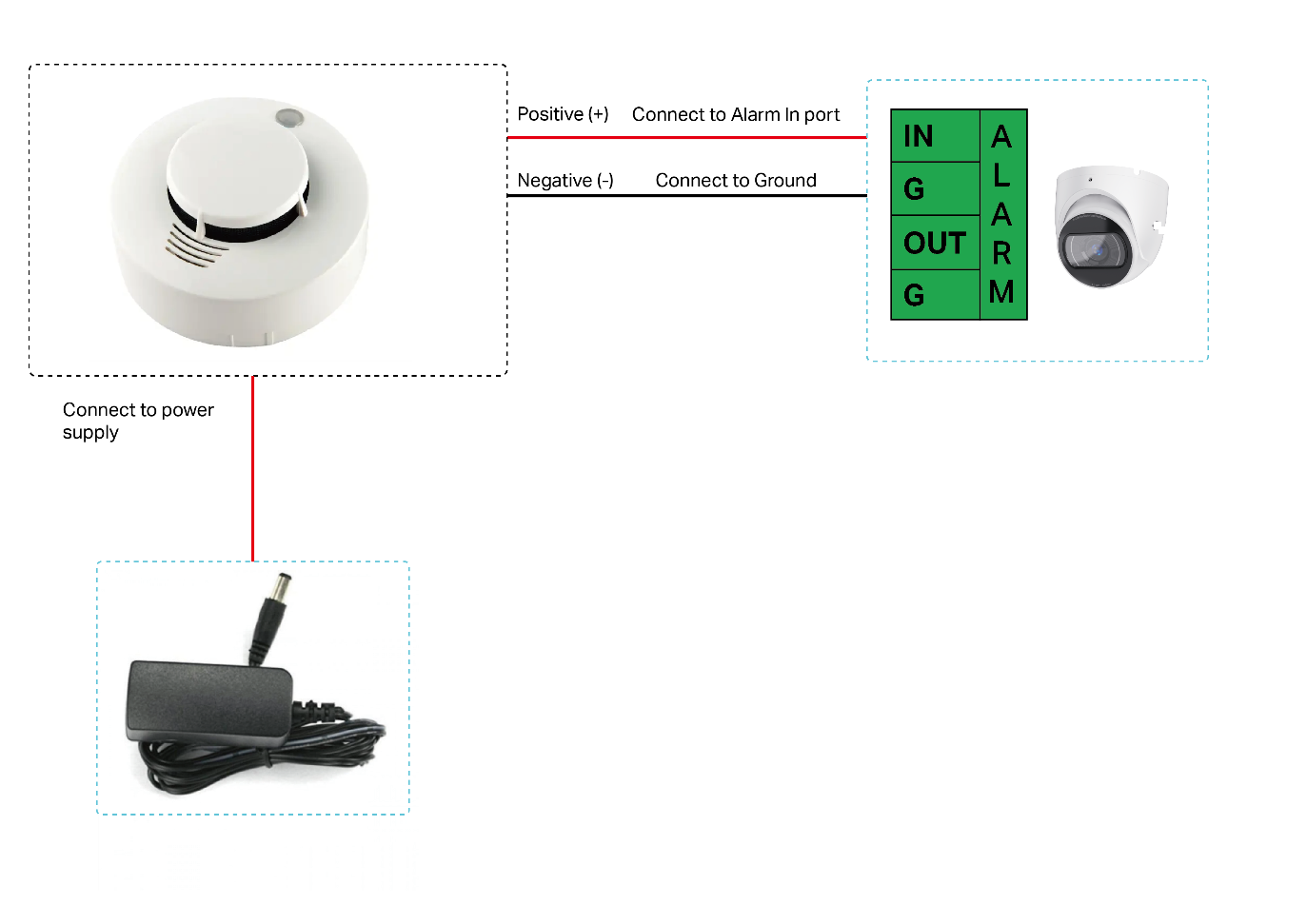
1.4 Connectez le périphérique de sortie d'alarme (en utilisant un buzzer comme exemple)
Les appareils VIGI peuvent déclencher des alarmes via des dispositifs externes tels que des voyants lumineux, des sirènes, des buzzers, etc. Ces dispositifs d'alarme sont connectés au port de sortie d'alarme de la caméra . Prenons l'exemple d'un buzzer :
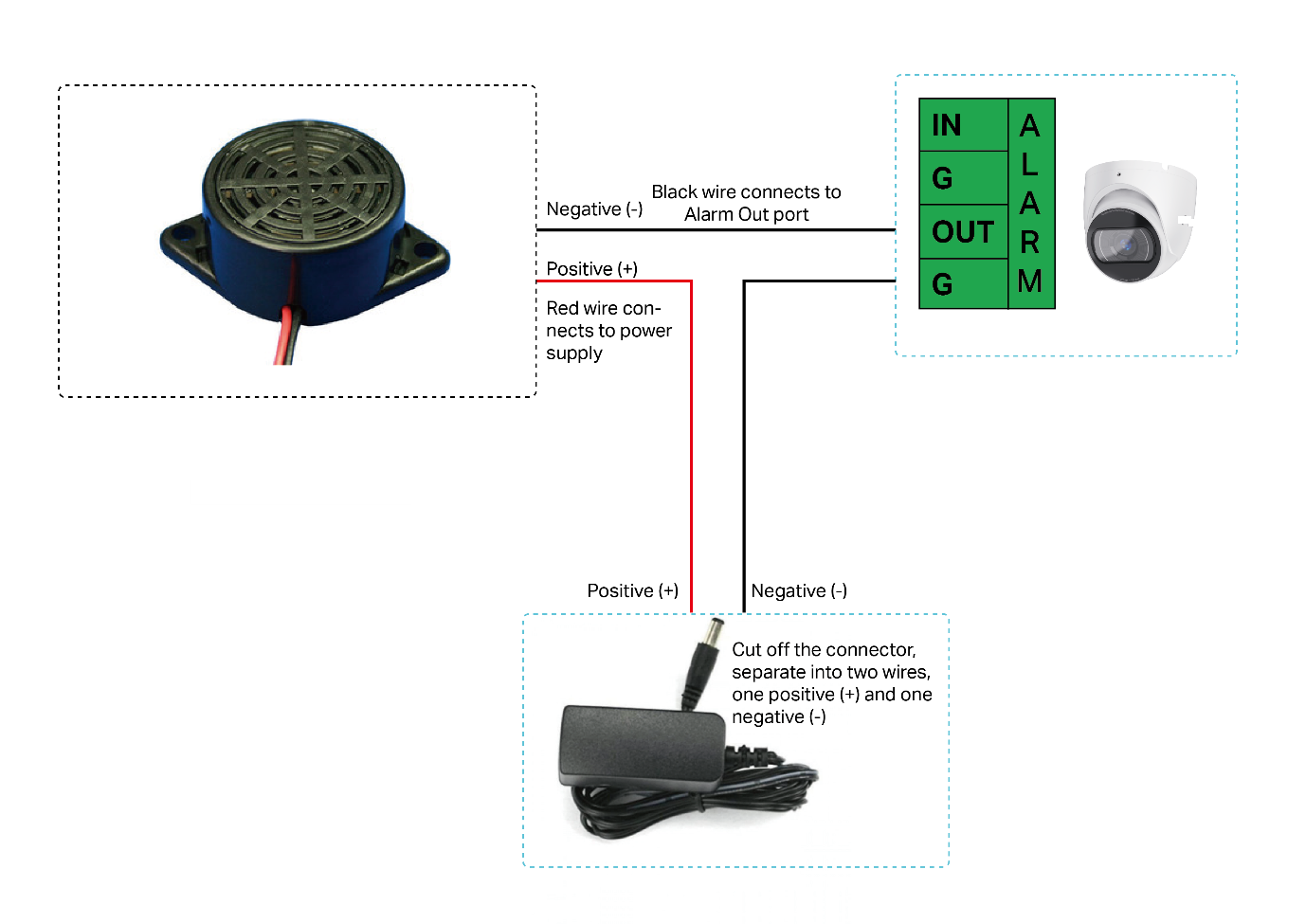
Configuration
Après avoir connecté les périphériques audio/d'alarme externes à la caméra VIGI, nous devons configurer le périphérique audio/d'alarme sur l'interface web de la caméra. La configuration suivante utilise la page de paramètres de l'InSight S345ZI comme exemple.
2.1 Configuration du périphérique audio
Suivez les étapes ci-dessous pour configurer les paramètres audio.
Étape 1. Accédez à Paramètres > Appareil photo > Flux > Audio .
Étape 2. Configurez les paramètres suivants et cliquez sur Enregistrer.
- Sortie audio : Speaker Out fait référence au haut-parleur intégré (paramètre par défaut), tandis que Line Out fait référence au haut-parleur externe (le S345ZI dispose simplement d'une interface de haut-parleur externe).
- Muet : activez cette option pour couper le son du haut-parleur de la caméra. Cette option est activée par défaut.
- Volume de sortie : le volume du haut-parleur pendant l'audio bidirectionnel.
- Volume du système : le volume de l'alarme sonore et des autres tonalités d'invite du système.
- Codage audio : sélectionnez le type d'encodage audio.
- Entrée audio : sélectionnez le périphérique d'entrée audio. « Micro » fait référence au microphone intégré (paramètre par défaut), tandis que « Entrée ligne » fait référence au périphérique audio externe.
- Volume d'entrée : réglez le volume du périphérique d'entrée.
- Filtrage du bruit : activez le filtrage du bruit pour supprimer le bruit de la vidéo. Cette option est activée par défaut.
- Commutateur audio : activez le microphone. Il est activé par défaut.
- Restaurer : cliquez pour restaurer les paramètres d'usine par défaut.
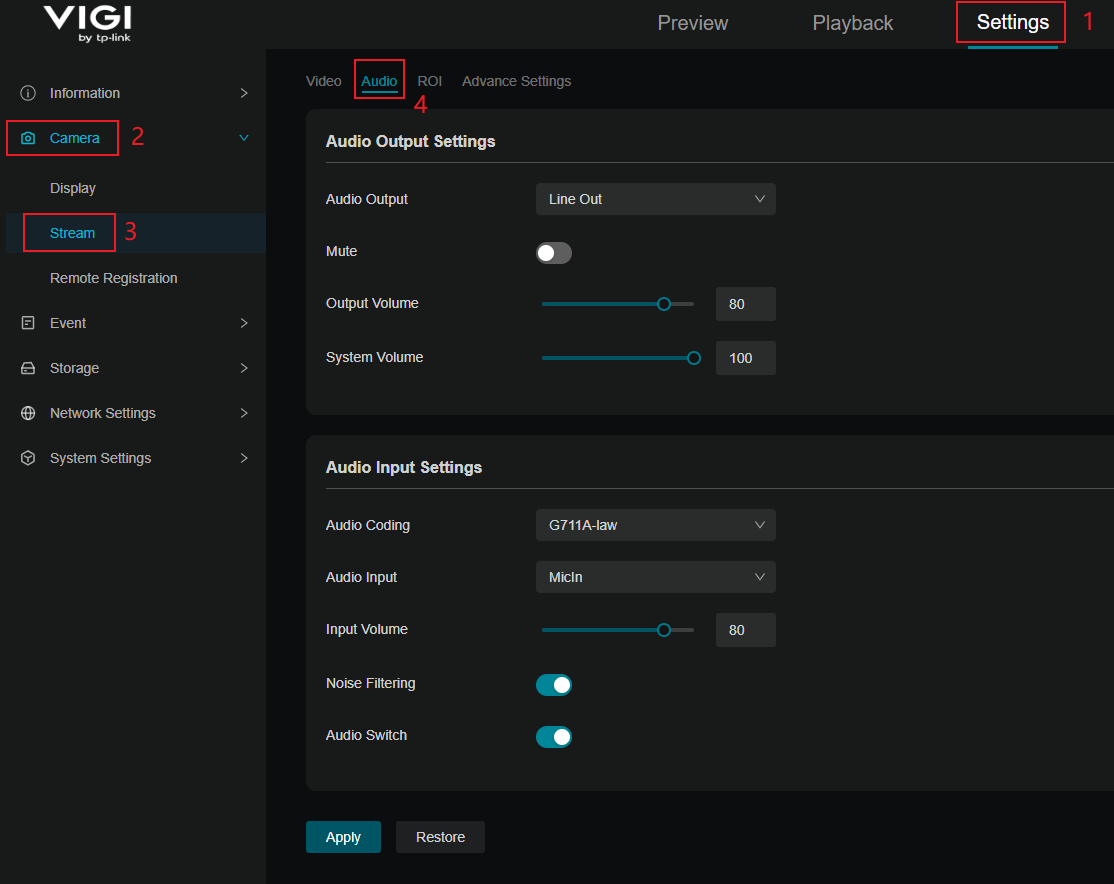
2.2 Configuration du dispositif d'alarme
Suivez les étapes ci-dessous pour configurer les paramètres du périphérique d’alarme.
Entrée d'alarme
Étape 1. Accédez à Paramètres > Événement > Périphérique d’alarme > Entrée d’alarme.
Étape 2. Sélectionnez un numéro d'entrée d'alarme. Cochez la case « Activer l'entrée d'alarme ». Modifiez le nom de l'alarme.
Actuellement, la caméra ne dispose que d'un seul port d'entrée d'alarme, cette option n'a donc que AI1.
Étape 3. Sélectionnez le type d’alarme dans la liste déroulante.
- Le type normalement ouvert signifie qu'en conditions normales, le circuit est ouvert et aucun courant ne traverse l'appareil. Lorsque l'alarme se déclenche, le courant traverse l'appareil et celui-ci déclenche une alarme.
- Normalement fermé signifie que normalement le circuit est fermé et que l'appareil déclenchera une alarme en cas de défaut du circuit ou de déclenchement d'alarme.
Étape 4. Consultez la section « Définir le calendrier d'armement » pour définir l'heure programmée. Faites glisser la barre de temps pour définir l'heure de validité souhaitée.
Remarques :
- Chaque cellule représente une heure.
- Le paramètre par défaut est 24h/24 et 7j/7.
- Jusqu'à six périodes de temps peuvent être configurées pour une journée.
Étape 5. Définissez les méthodes de liaison selon vos besoins. Pour lier le périphérique de sortie d'alarme, cochez l'option « Sortie d'alarme ». Cette option est désactivée par défaut.
Étape 6. Cliquez sur Enregistrer.

Sortie d'alarme
Si l'appareil a été connecté à un périphérique de sortie d'alarme et que le numéro de sortie d'alarme a été configuré, l'appareil envoie un signal d'alarme au périphérique de sortie d'alarme connecté lorsqu'une alarme est déclenchée.
Étape 1. Accédez à Paramètres > Événement > Périphérique d’alarme > Sortie d’alarme.
Étape 2. Sélectionnez le numéro de sortie d'alarme en fonction de l'interface d'alarme connectée à l'alarme externe. Actuellement, la caméra ne dispose que d'un seul port de sortie d'alarme ; cette option ne concerne donc que AO1.
Étape 3. Activez le périphérique de sortie d'alarme. Modifiez le nom de l'alarme.
Étape 4. Sélectionnez la durée de l’alarme dans la liste déroulante.
Étape 5. Cliquez sur Enregistrer.
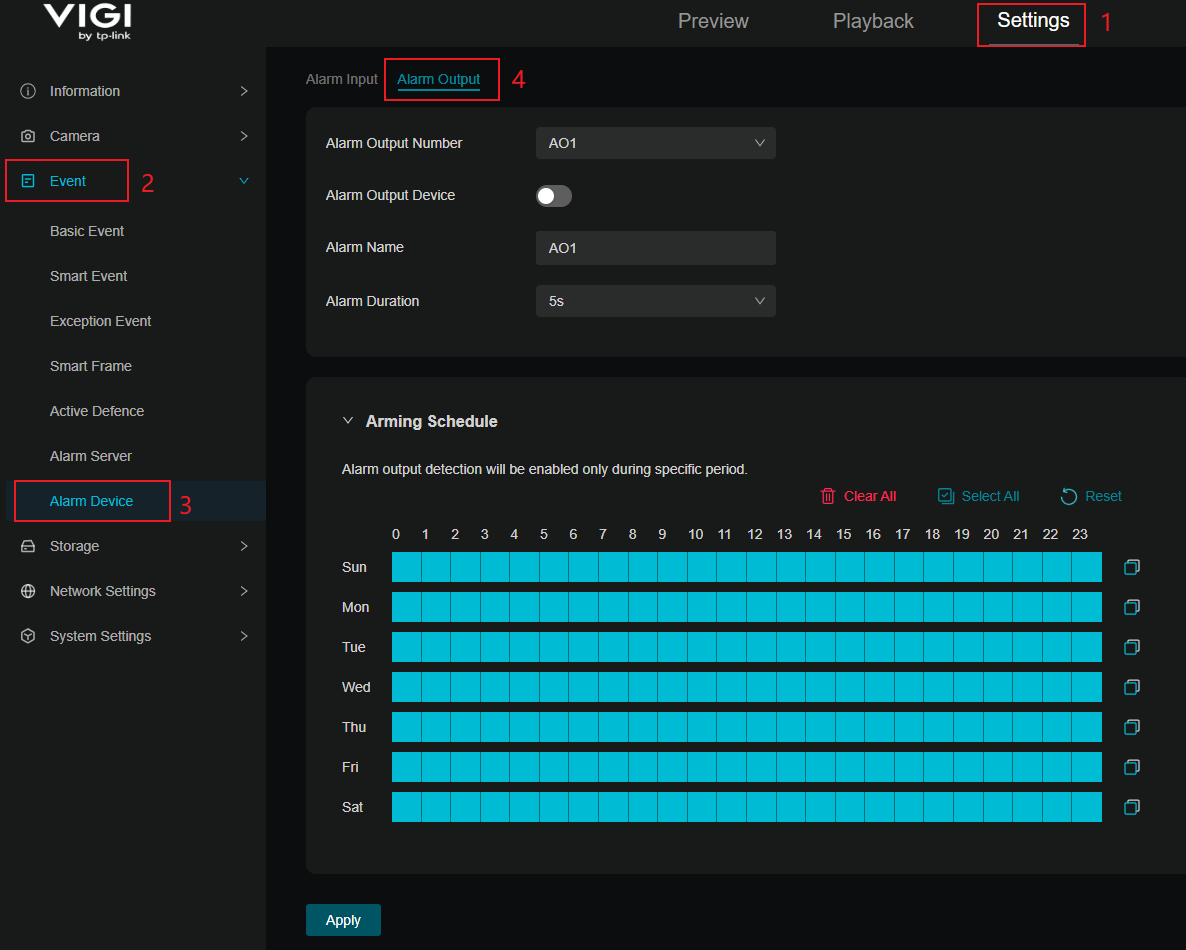
Conclusion
Avec les étapes ci-dessus, vous avez réussi à configurer le périphérique d’alarme externe ou le périphérique audio sur une caméra VIGI.
Pour en savoir plus sur chaque fonction et configuration, veuillez vous rendre dans le Centre de téléchargement pour télécharger le manuel de votre produit.
Est-ce que ce FAQ a été utile ?
Vos commentaires nous aideront à améliorer ce site.